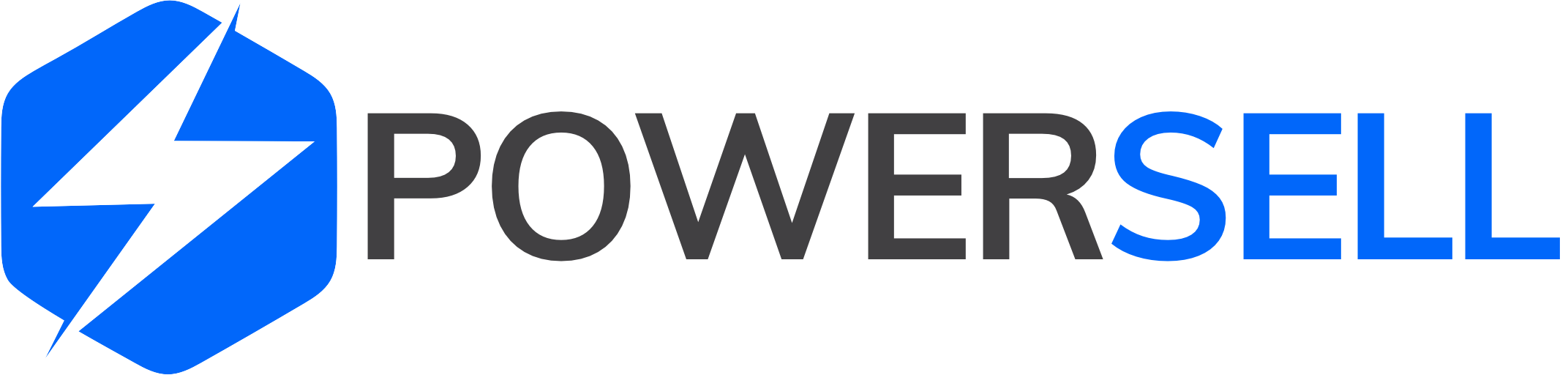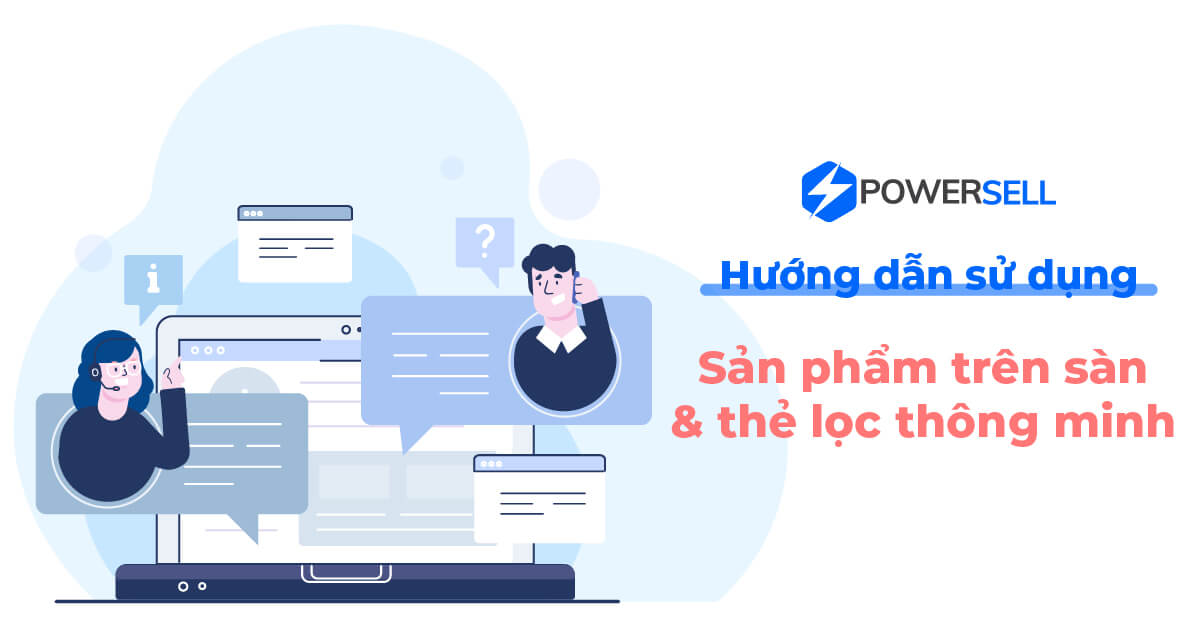Sau khi kết nối các gian hàng vào hệ thống, PowerSell sẽ tổng hợp tất cả sản phẩm của các gian hàng vào cùng 1 giao diện.
Các thẻ lọc thông minh gắn vào các sản phẩm được phân tích dựa trên dữ liệu lấy từ những gian hàng đã được kết nối, có thể kết hợp những thẻ này để đưa ra thông tin giúp bạn quản lý sản phẩm hiệu quả hơn.
Bước 1: Nhấn vào mục Sản phẩm và chọn Sản phẩm trên sàn.
Ở màn hình hiển thị danh sách sản phẩm đã đồng bộ về hệ thống với các trường thông tin quan trọng như:
Tồn kho, Giá bán, Số lượng đơn hàng, Doanh thu và trạng thái bật/tắt hiển thị trên sàn.
QUAN TRỌNG
Nếu sản phẩm có phân loại thì:
- Tồn kho: thể hiện số tổng tồn kho các phân loại sản phẩm và không cho phép chỉnh sửa
- Giá bán: hiển thị…, khi rê chuột sẽ thể hiện giá bán cao nhất của phân loại và không cho phép chỉnh sửa.
- Số đơn hàng: thể hiện tổng tất cả đơn hàng các phân loại sản phẩm được trong vòng 30 ngày gần nhất (không tính ngày hôm nay).
- Doanh thu: thể hiện tổng doanh thu đơn hàng các phân loại sản phẩm được tạo trong vòng 30 ngày gần nhất (không tính ngày hôm nay). con số % bên dưới doanh thu của từng sản phẩm được tính theo 30 ngày, không kể hôm nay (nghĩa là tính từ hôm qua về trước)
- Trạng thái bật/ tắt hiển thị: hiển thị trạng thái sản phẩm đã kích hoạt/ chưa kích hoạt trên sàn.

Bước 2: Để xem danh sách sản phẩm theo cửa hàng, bạn nhấn nút Cửa hàng và chọn cửa hàng muốn lọc.

QUAN TRỌNG
- Nhóm sản phẩm là sản phẩm có nhiều phân loại và được nhóm vào 1 thông tin sản phẩm. Bạn nhấn vào nút biểu tượng nhóm sản phẩm (số lượng phân loại sản phẩm) sẽ hiển thị mặc định 5 phân loại sản phẩm.
- Nếu sản phẩm có nhiều hơn 5 phân loại thì tiếp tục nhấn nút Xem tất cả để xem danh sách phân loại còn lại.
- Mỗi sản phẩm/ phân loại sản phẩm có thể xuất hiện hoặc không xuất hiện thẻ thông minh (Smart tag) trên sản phẩm.

Khi theo dõi tình hình sản phẩm, bạn có thể lọc nhanh các sản phẩm theo các tiêu chí tìm kiếm khác nhau. Màn hình sẽ hiện lên bảng thông báo các tiêu chí có thể lọc được như:
1. Thẻ thông minh:
– Doanh thu (Không bán được; Doanh thu thấp; Doanh thu cao): được cập nhật hàng ngày.
- Doanh thu thấp (màu đỏ): sản phẩm nằm trong top 20% tổng sản phẩm có doanh thu thấp nhất trong 30 ngày vừa qua.
- Doanh thu cao (màu xanh): sản phẩm nằm trong top 20% tổng sản phẩm có doanh thu cao nhất trong 30 ngày vừa qua.
- Không bán được (màu xám): sản phẩm không có doanh thu trong 30 ngày, doanh thu = 0.
– Tồn kho (Hết hàng; Sắp hết hàng; Thừa hàng)
- Hết hàng: sản phẩm hết hàng, tồn kho = 0
- Sắp hết hàng: sản phẩm không có đủ hàng để cung cấp dựa trên số liệu 7 ngày gần đây.
- Thừa hàng: sản phẩm có tồn kho cao nhưng không có nhiều đơn hàng trong 60 ngày.
2. Thương hiệu, Tồn kho, Giá bán, Phân loại và Trạng thái sản phẩm.

Bước 3: Chọn Bộ lọc và tùy chỉnh những tiêu chí để lọc, sau đó nhấn nút Áp dụng để hoàn thành. Bạn có thể kết hợp các thẻ thông minh với nhau để có thể nhìn tổng quan về tình hình sản phẩm và tối ưu hơn.

Bước 4: Nếu bạn muốn xóa những tiêu chí vừa tùy chỉnh thì chọn Đặt lại hoặc nhấn dấu X ở thông tin cần lọc để hủy thao tác.

QUAN TRỌNG
- Lọc tìm kiếm nhanh tên sản phẩm và mã SKU sản phẩm hoặc SKU phân loại sản phẩm, bạn nhập thông tin sản phẩm (từ khóa tên sản phẩm) và nhấn nút Enter.
- Bạn có thể sắp xếp lại danh sách sản phẩm theo 01 tiêu chí thông tin quan trọng, danh sách sản phẩm mặc định được sắp xếp theo thứ tự sản phẩm có doanh thu cao nhất trở xuống.
- Các giá trị tồn kho, giá bán, đơn hàng và doanh thu có thể sắp xếp theo giá trị tăng dần hoặc giảm dần.
- Bạn có thể phân trang để xem danh sách dễ dàng, tùy chỉnh thành 30 hoặc 100. Mặc định số lượng sản phẩm hiển thị ở một trang là 50 sản phẩm.
Bạn cần hỗ trợ thêm?
Mọi thắc mắc vui lòng liên hệ (028) 777 16 888 hoặc email support@powersell.com để được tư vấn và hỗ trợ.